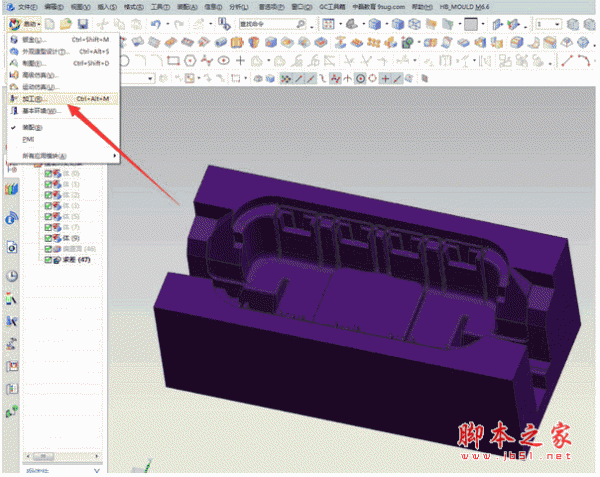UG10.0怎么绘制旋涡形状的螺旋线?
梦境我做主
ug中没有涡状线命令,不能直接创建旋涡线,该怎么办呢?下面我们就来看看UG10.0创建涡状线的教程。

1、如下图所示,打开UG10.0软件,新建一个空白的模型文件。

2、如下图所示,执行【菜单——插入——曲线——螺旋线】,激活“螺旋线”命令。

3、如下图所示,出现“螺旋线”对话框,注意“大小、螺距、长度”三栏。

4、如下图所示,先修改“长度”一栏,默认的方法是“限制”,我们改成“圈数”,并同时将圈数改成“1”。(这里后面还要改的。)

5、如下图红色框选所示,将“大小”“螺距”两栏中的“规律类型”由“恒定全部改成“线性”。”

6、如下图所示,“大小”一栏中,将“起始值”设为0,将“终止值”设为40;“螺距”一栏中,将“起始螺距”和“终止螺距”都设为0。

7、如下图所示,在长度一栏中,将“圈数”由1改成10,同时看着预览的效果,瞬间,涡状线就出来了,点击“确定”按钮。

8、如下图所示,一个涡状线创建成功了。

以上就是ug创建旋涡线的教程,希望大家喜欢,请继续关注脚本之家。
相关推荐: